Anmerkung der Redaktion: Dieser Beitrag wurde aktualisiert, um Änderungen an Windows 10 und den Aktivierungsprozess von "Hey, Cortana" zu berücksichtigen.
Eine der herausragenden neuen Funktionen in Windows 10 ist die Hinzufügung von Cortana. Für diejenigen, die nicht vertraut sind, ist Cortana eine sprachaktivierte persönliche Assistentin. Betrachten Sie es als Siri, aber für Windows. Sie können damit Wettervorhersagen abrufen, Erinnerungen einstellen, Witze erzählen, E-Mails senden, Dateien suchen, im Internet suchen und so weiter.
- Ihr Leitfaden zu Windows 10
- Ein genauerer Blick auf Windows 10
- Die vollständige Abdeckung von CNET für Windows 10
Eine Funktion, die Cortana zu einem festen Bestandteil Ihres Windows 10-Erlebnisses machen soll, besteht darin, den digitalen Assistenten nur mit Ihrer Stimme mit einem einfachen Befehl "Hey, Cortana" aufrufen zu können. Die einzige Sache ist, Sie müssen die zusätzlichen Fähigkeiten aktivieren. Hier ist wie.

", " modalTemplate ":" {{content}} ", " setContentOnInit ": false} '>
- Um "Hey, Cortana" zu aktivieren, klicken Sie in das Suchfeld in der Taskleiste. Wenn das Suchfenster angezeigt wird, klicken Sie auf das Notebook-Symbol auf der linken Seite des Fensters.

", " modalTemplate ":" {{content}} ", " setContentOnInit ": false} '>
- Klicken Sie anschließend auf das Symbol Einstellungen auf der linken Seite des Fensters. Hinweis: Wenn Sie auf das Symbol Einstellungen klicken, bevor Sie das Notebook ausgewählt haben, werden die Systemeinstellungen und nicht der Einstellungsbereich für Cortana geöffnet.
- Dort finden Sie einen Schalter, um Hey Cortana zu aktivieren. Klicken Sie darauf, um es in die Ein- Position zu schieben.
Sie können Ihren Computer jetzt wie gewohnt verwenden. Wenn Sie Cortana für die Ausführung einer Aufgabe benötigen, sagen Sie zuerst "Hey, Cortana", gefolgt von Ihrem Befehl. Ich habe festgestellt, dass Sie Ihren Befehl unmittelbar nach der Aktivierungsaufforderung fortsetzen müssen, anstatt auf das Laden von Cortana zu warten und anzuzeigen, dass es zuhört.




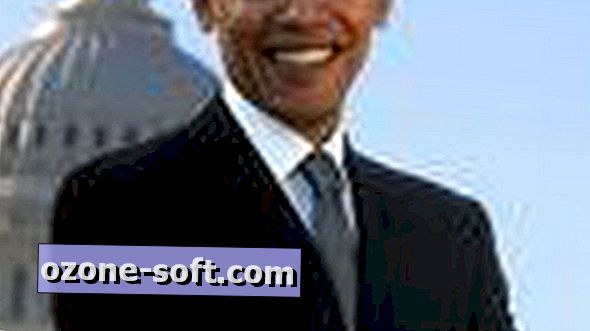





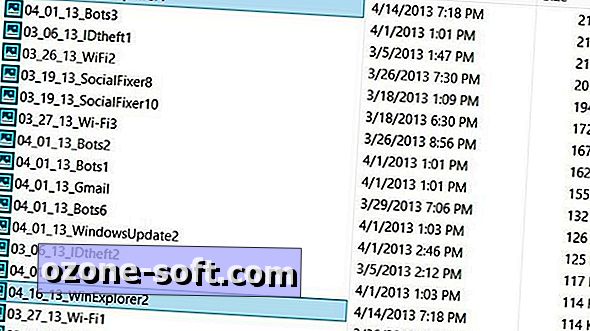



Lassen Sie Ihren Kommentar